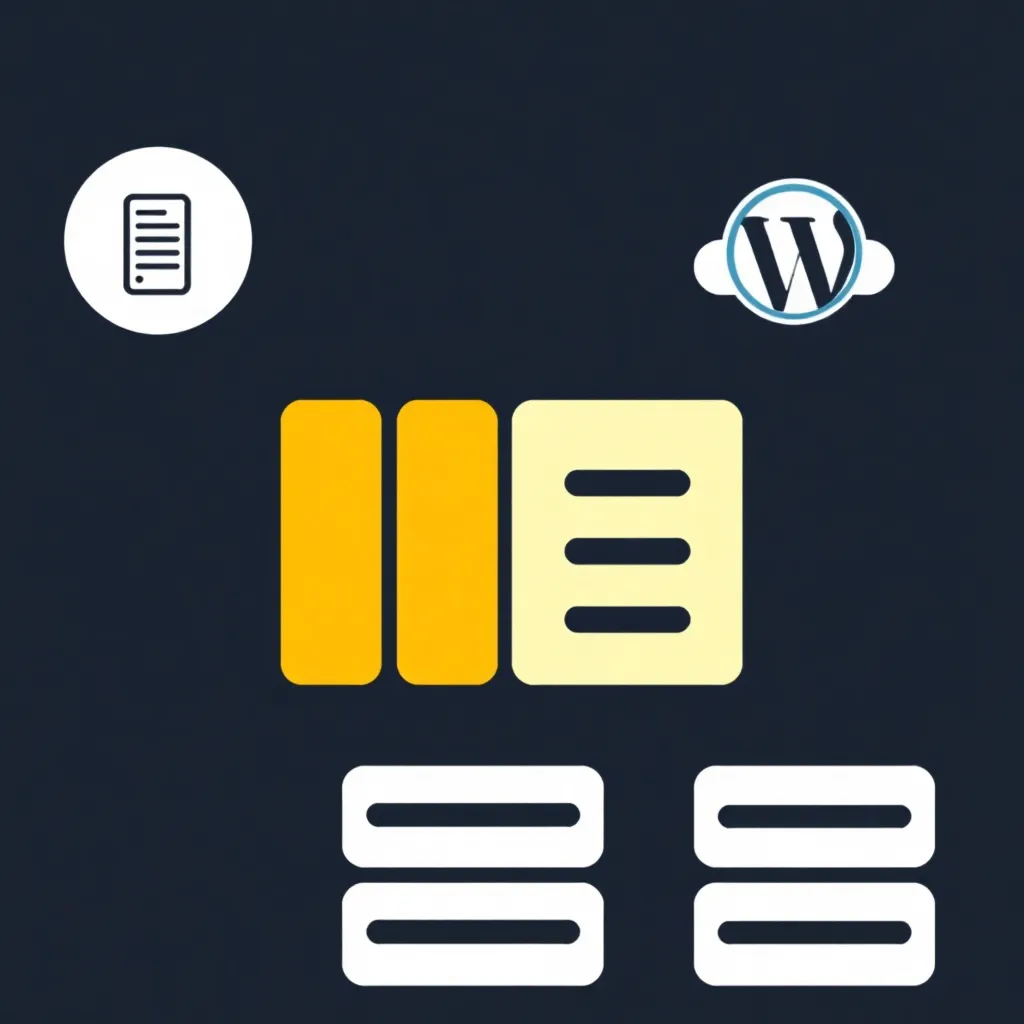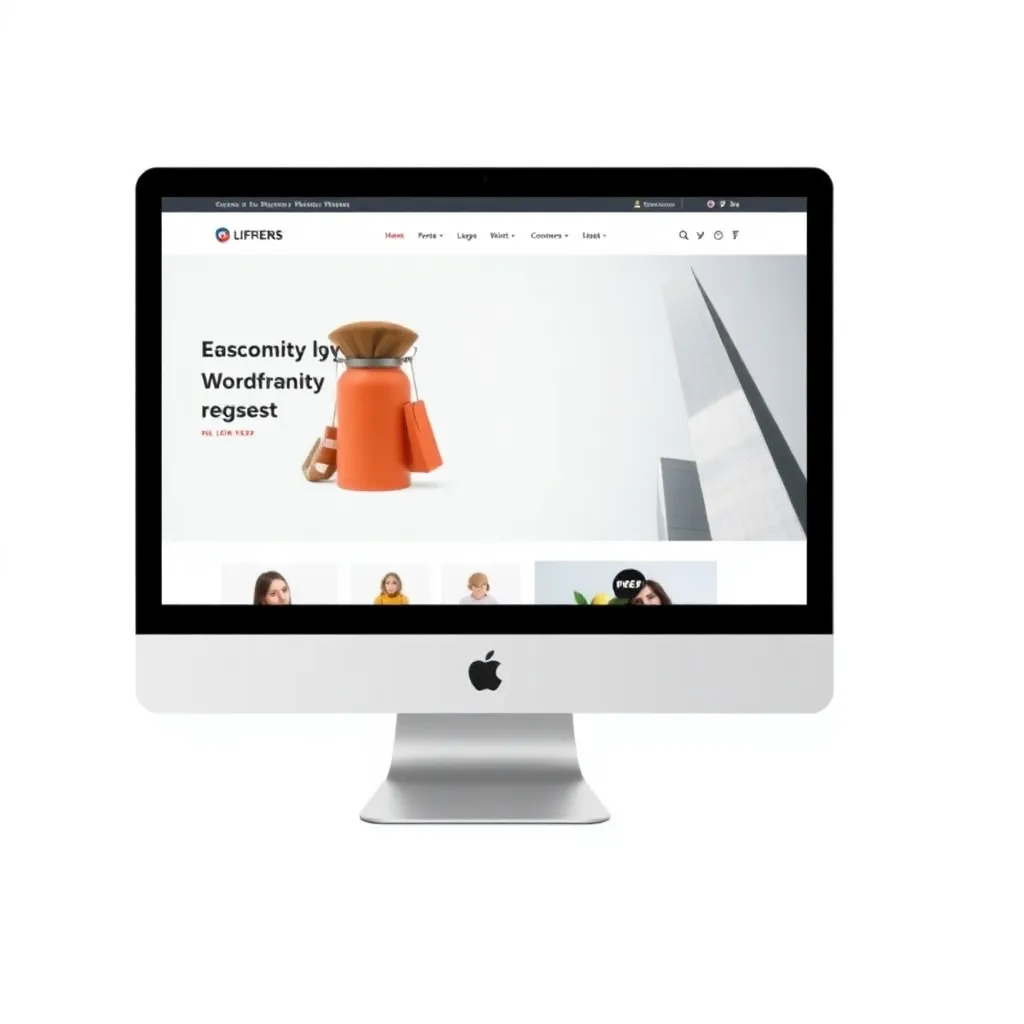Pour mettre en place votre Courrier électronique Compte dans l'iPhone
Vous pouvez utiliser votre iPhone d'Apple pour recevoir et envoyer des courriels. Pour cela, vous devez configurer la boîte aux lettres de votre smartphone. L'appareil iOS dispose d'une application de courrier électronique native et prend en charge tous les comptes de courrier électronique courants. L'application vous permet non seulement d'envoyer et de recevoir des courriels, mais elle possède également d'autres fonctionnalités. Il s'agit notamment de la création de dossiers et d'options de filtrage pour Spam ou la publicité.
Ajouter un nouveau compte de courrier électronique
Passez à l'écran d'accueil de votre iPhone et cliquez sur l'icône des paramètres. Faites défiler la liste avec votre doigt et ouvrez le menu "Courrier, Contacts, Calendrier". Sélectionnez "Ajouter un compte" dans la zone supérieure. Pour utiliser un compte existant dans iCloud, Google ou Outlook, cliquez sur l'icône appropriée. Si vous souhaitez ajouter un nouveau compte de courrier électronique, cliquez sur "Autre".
Dans l'écran suivant, veuillez sélectionner le point de menu "Ajouter un compte de messagerie". Remplissez complètement le formulaire. Indiquez votre nom, votre adresse électronique, votre mot de passe actuel et, en option, une description de votre compte de messagerie électronique. Une description est particulièrement utile si vous utilisez plusieurs comptes de messagerie électronique avec votre iPhone. Vous avez vous-même créé ou modifié votre adresse électronique et votre mot de passe. Une fois que vous avez rempli tous les champs, cliquez sur "Suivant".
Saisir les données du serveur pour les courriers électroniques entrants et sortants
Vous devez maintenant saisir les données du serveur à partir de votre compte de courrier électronique. En détail, vous avez besoin du nom d'hôte, d'un nom d'utilisateur et d'un mot de passe pour la configuration de l'iPhone. Toutes les informations nécessaires se trouvent dans vos données d'accès. Vous les avez déjà reçus de notre part. Dans le champ "Hostname", entrez l'adresse web du serveur. Dans le champ "Nom d'utilisateur", il suffit d'entrer votre adresse électronique. Il s'agit de la même combinaison de nom d'utilisateur et de mot de passe que celle que vous utilisez pour vous connecter à votre compte de courrier électronique sur l'internet. Veuillez saisir tous les Données également dans le champ "Serveur pour les courriers sortants" ci-dessous. Cliquez ensuite sur "Avancé".
Le cryptage SSL doit être activé
Dans les paramètres avancés, vous devez vérifier à nouveau, pour des raisons de sécurité, si vous avez activé le cryptage SSL pour votre serveur de courrier entrant (IMAP). Votre iPhone ne peut récupérer les e-mails de votre compte que si le cryptage est activé. D'une seule touche, vous pouvez activer le cryptage SSL. L'étape suivante consiste à s'assurer que le cryptage est également activé sur votre serveur de courrier sortant. Sélectionnez "Authentification" comme méthode "Mot de passe" dans le champ ci-dessous. Pour envoyer vos e-mails, utilisez le port 587.
Enfin, vérifiez à nouveau toutes les entrées et tous les paramètres. Si tout est correctement saisi, sélectionnez "Terminé" dans le coin supérieur droit. Vous avez terminé avec succès l'installation de votre compte de messagerie sur l'iPhone.
Personnalisez la boîte aux lettres en fonction de vos besoins personnels
Après avoir configuré votre compte de courrier électronique, vous pouvez retourner à votre écran d'accueil. Vous pouvez y sélectionner l'application Apple mail. Il est préférable de le tester d'abord et d'envoyer un courriel à un ami ou à une connaissance. Ils doivent alors vous répondre directement. Vous pouvez ainsi vous assurer que votre compte de messagerie électronique fonctionne sans problème avec votre iPhone.
Tous les dossiers standard importants, tels que Inbox, Drafts et Sent, sont déjà disponibles dans l'application de courrier. Cliquez sur "modifier" en haut à droite, puis vous pouvez créer des dossiers supplémentaires. Les différents endroits permettent de garder votre boîte aux lettres clairement agencée.
Envoyer et recevoir des e-mails depuis votre iPhone
Si vous souhaitez composer un nouvel e-mail avec votre iPhone, cliquez sur l'icône bleue dans le coin inférieur droit. Comme sur votre ordinateur, vous pouvez saisir un ou plusieurs destinataires et un sujet. Vous pouvez également envoyer des pièces jointes sous forme de photos et de vidéos directement par courrier électronique. Si quelqu'un vous envoie un e-mail, il finira automatiquement dans votre boîte de réception. Vous pouvez ensuite distribuer les e-mails reçus individuellement dans des dossiers appropriés. Votre iPhone d'Apple reçoit de nouveaux e-mails dès qu'il est connecté à Internet. Il n'est pas nécessaire que l'application Mail soit ouverte tout le temps à cette fin. Lorsque vous recevez un nouveau courrier électronique, vous en êtes informé visuellement et acoustiquement. Un numéro rouge apparaîtra sur votre écran d'accueil pour l'application Mail.